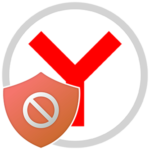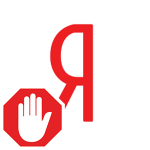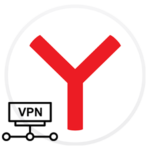Что делать, если при открытии Yandex Browser появляется неизвестная страница
Существуют пользователи, которые регулярно при посещении Yandex браузера сталкиваются с такой проблемой, как открытие рекламных вкладок. При том, что обозреватель имеет собственную главную страницу. Вследствие чего у большинства возникает вопрос, как удалить вкладку в Яндекс Браузере, которая появляется при открытии.
Почему при открытии Yandex Browser появляются вкладки с рекламой
Итак, ответить на вопрос: при открытии браузера Яндекс открывается ненужная страница, что делать — не составит труда. Проблема может возникнуть по нескольким причинам. Компьютер пользователя заражён вирусными кодами или в браузере имеется рекламный плагин. Несмотря на причину возникновения, устранить неполадку можно. 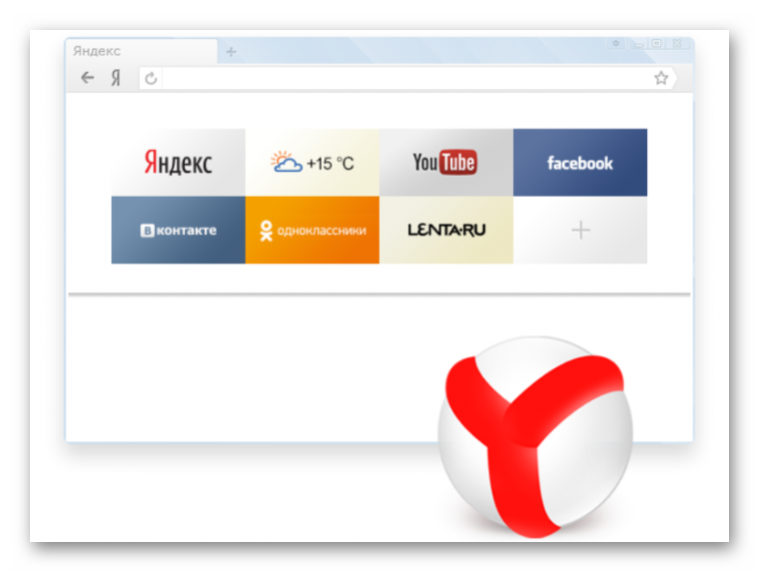
Отключение открываемой вкладки при запуске Яндекс.Браузера
Столкнувшись с проблемой при запуске Яндекс Браузера, когда открывается неизвестный сайт, возникший вопрос, как убрать — легко решается. Существует несколько методов, которые подходят для исправления данной ситуации.
Изменение настроек браузера
Избавиться от открытия сторонних вкладок с рекламой можно при помощи изменения параметров в браузере. Способ достаточно простой и позволит произвести отключение за считанные минуты.
Для этого выполните следующие действия:
- В «Меню» (три вертикальные линии) перейдите в раздел «Настройки».
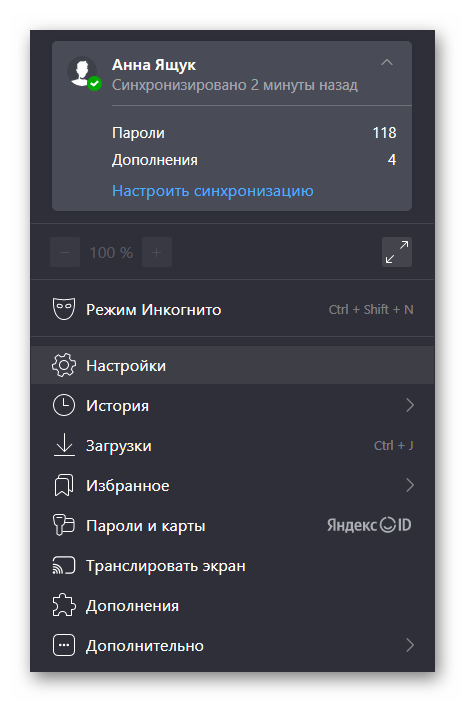
- Отыщите раздел «Интерфейс».
- Листайте чуть ниже пока не найдёте блок «Вкладки».
- Напротив, пункта «Если нет вкладок, откройте yandex.ru». Уберите отметку.
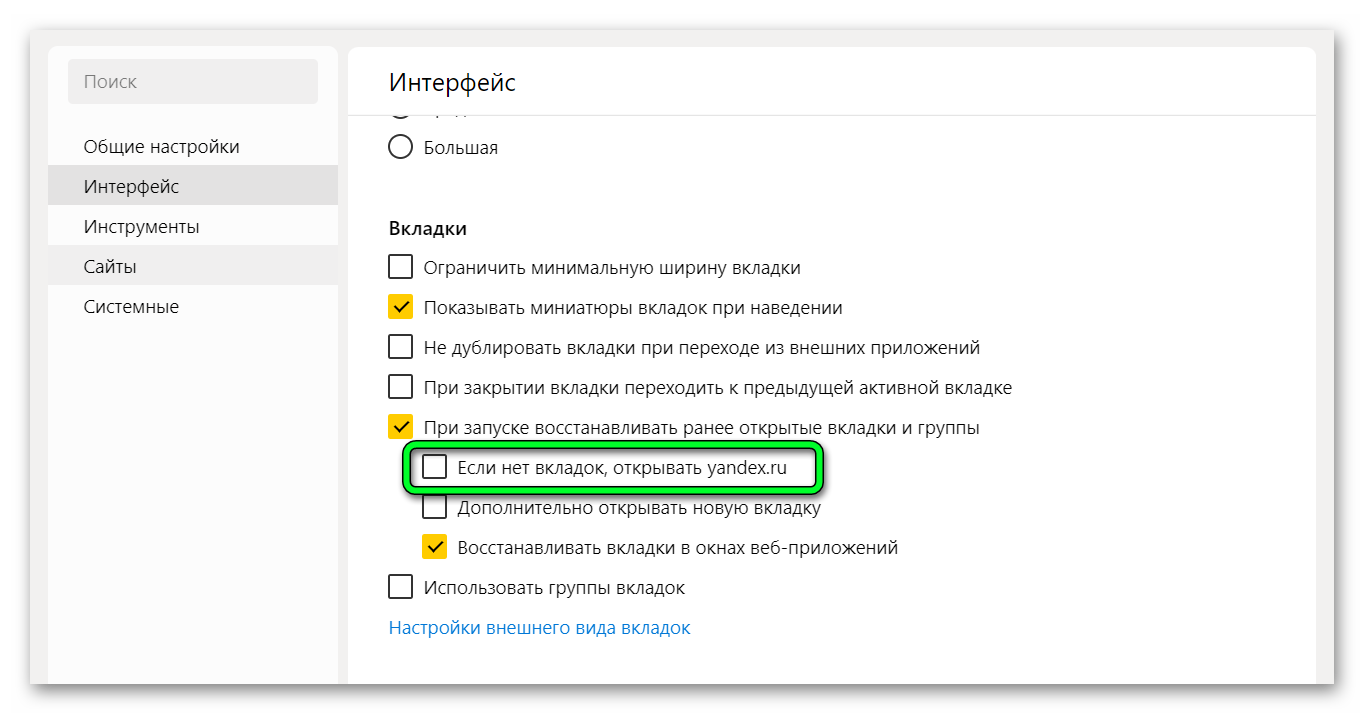
При следующем запуске интернет-ресурса вкладки не будут отображаться. На экране будут показаны визуальные закладки и фон.
Открепление вкладки
Закреплённая вкладка, а точнее содержимое страницы, будет каждый раз отображаться после входа в обозреватель. Даже если никаких иных веб-сайтов нет. Для этого достаточно выполнить процедуру открепления вкладки. Так как привычный для всех крестик для закрытия страницы отсутствует, сделать это можно другим действенным методом. Для этого щёлкните правой кнопкой мыши (ПКМ) по вкладке и нажмите на пункт «Закрыть вкладку». Ещё один вариант, использование комбинации клавиш
Поиск рекламных вирусов
Если речь идёт о незнакомой для пользователя веб-странице, которая запускается при входе в Яндекс. Здесь потребуется проверка системы Виндовс. Проверьте наличие уязвимости. Если даже клиент не так давно очистил своё устройство от вирусов, от них вполне вероятно остались следы. Первое, что требуется сделать, посетить свойства ярлыка, через который осуществляется запуск.
Для этого выполните следующие шаги.
- Нажмите ПКМ по значку Яндекс, через который осуществляется запуск.
- Выполните переход в раздел «Свойства».
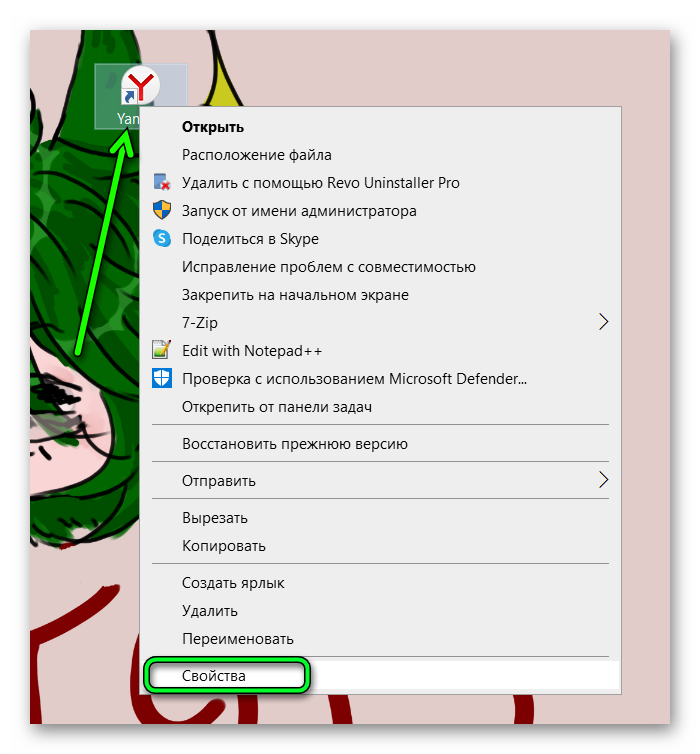
- Откроется окно. Во вкладке «Ярлык» установите курсор мыши в строке «Объект».
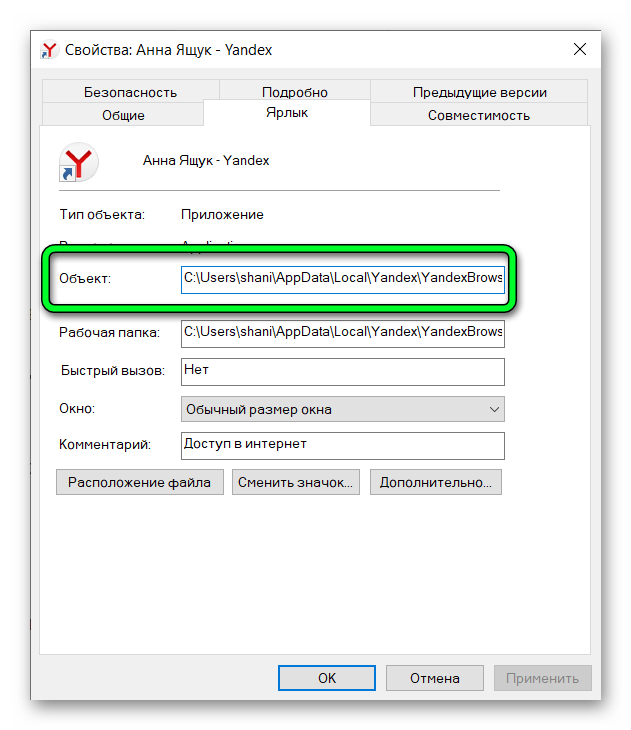
- Здесь же двигайте мышку или стрелку на клавиатуре до конца строки. Должно быть указано browser.exe, либо
--profile-directory="Profile №". - Если здесь указан другой флаг, или ссылка на вредоносный сайт, удалите URL и кликните «ОК».
Очень важно обращать внимание, какой ярлык запускается пользователем. Ряд вирусных кодов способны изменять данные. В следствие, происходит запуск модифицированной или заражённой версии браузера. Узнать это можно аналогичным способом, что описан выше. Выполните шаги № 1 и № 3. Только теперь обратите внимание на строку «Рабочая папка». В большинстве случаев для всех указан один путь C:\Users\ИМЯ_ПОЛЬЗОВАТЕЛЯ\AppData\Local\Yandex\YandexBrowser\Application.
Если имеются какие-то изменения, которые не вносил самостоятельно клиент, это работа вирусов. Если все же путь не совпадает, перейдите к данной папке и удалите её. Кроме этого в обязательном порядке проверьте компьютер на наличие вирусных программ. Некоторые из них могут действовать скрытно.
Отключение при помощи CCleaner
Если Яндекс открывается самостоятельно через определённое время, это говорит о том, что в браузере прописана конкретная задача запуска. Чтобы избавиться от выявленной проблемы используйте специальную утилиту — CCleaner. Приложение находит вредоносные запланированные задачи и удаляет их.
Для этого выполните следующие действия:
- Скачайте программу с официального сайта разработчика.
- Установите на свой компьютер и запустите.
- Найдите раздел «Инструменты».
- В меню сбоку перейдите во вкладку «Запуск».
- Затем выполните переход в раздел «Запланированные задачи».
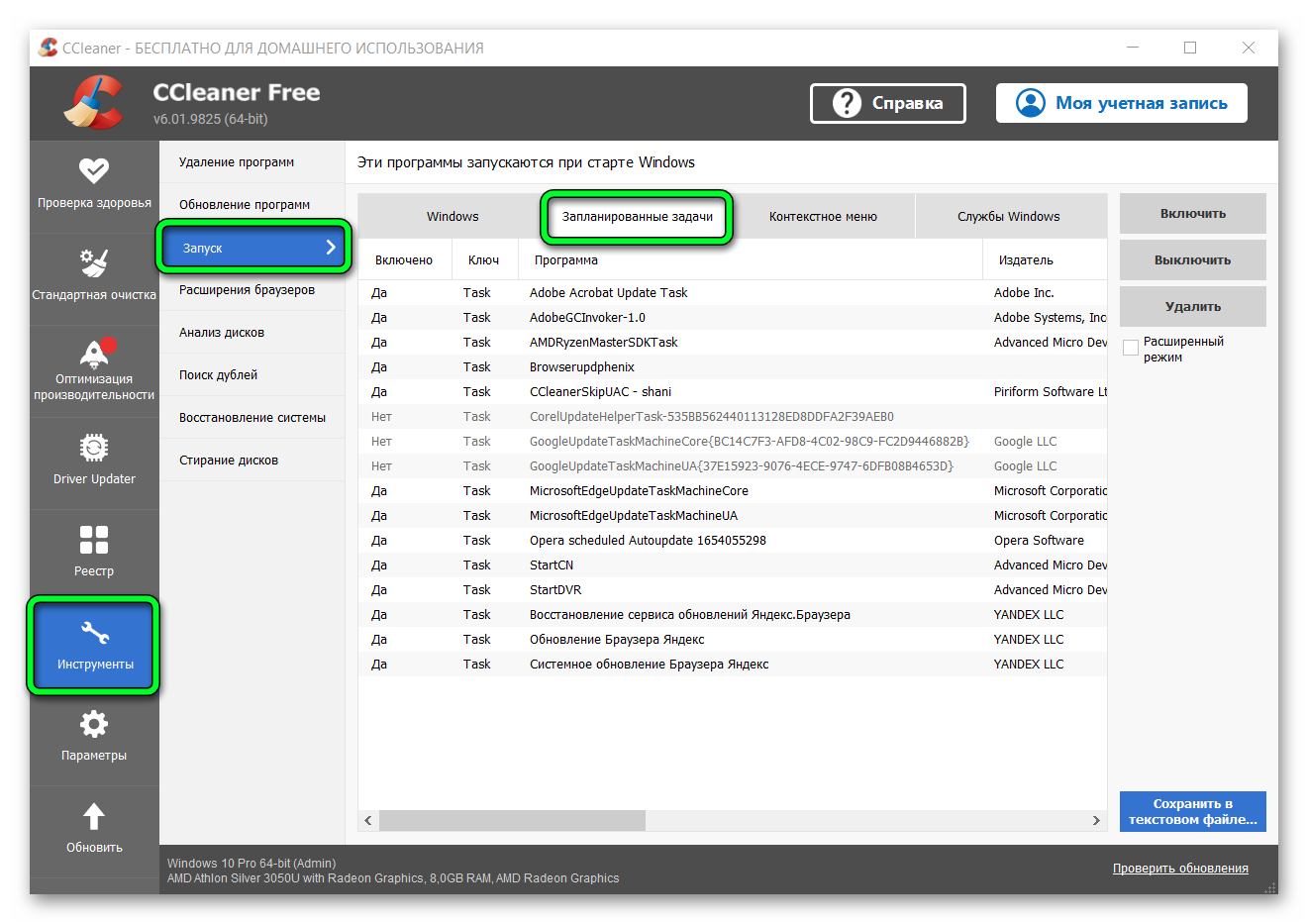
- В списке просмотрите все задачи.
При обнаружении подозрительной активности выполните отключение. Для этого щелчком мыши выделите нужный пункт и кликните «Выключить», далее «Удалить».
Отключение при помощи планировщика заданий
Вирусная программа прописывает вредоносный код в настройках. Как только попадает в ОС.
Для того чтобы вычислить команду и избавиться от неё, сделайте следующее.
- Вызовите окно «Выполнить» при помощи клавиш
Win +R . - В строке впишите
taskschd.msc.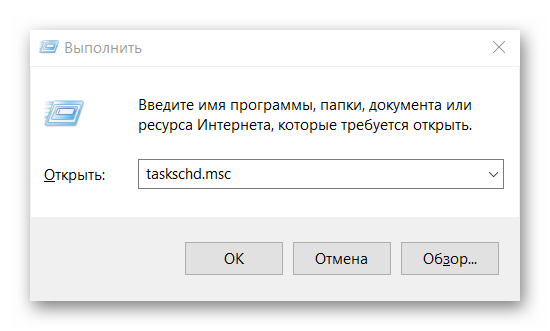
- Далее отобразится окно «Библиотека планировщика заданий».
- Нажмите на раздел «Триггеры».
- Перейдите во вкладку «Действия».
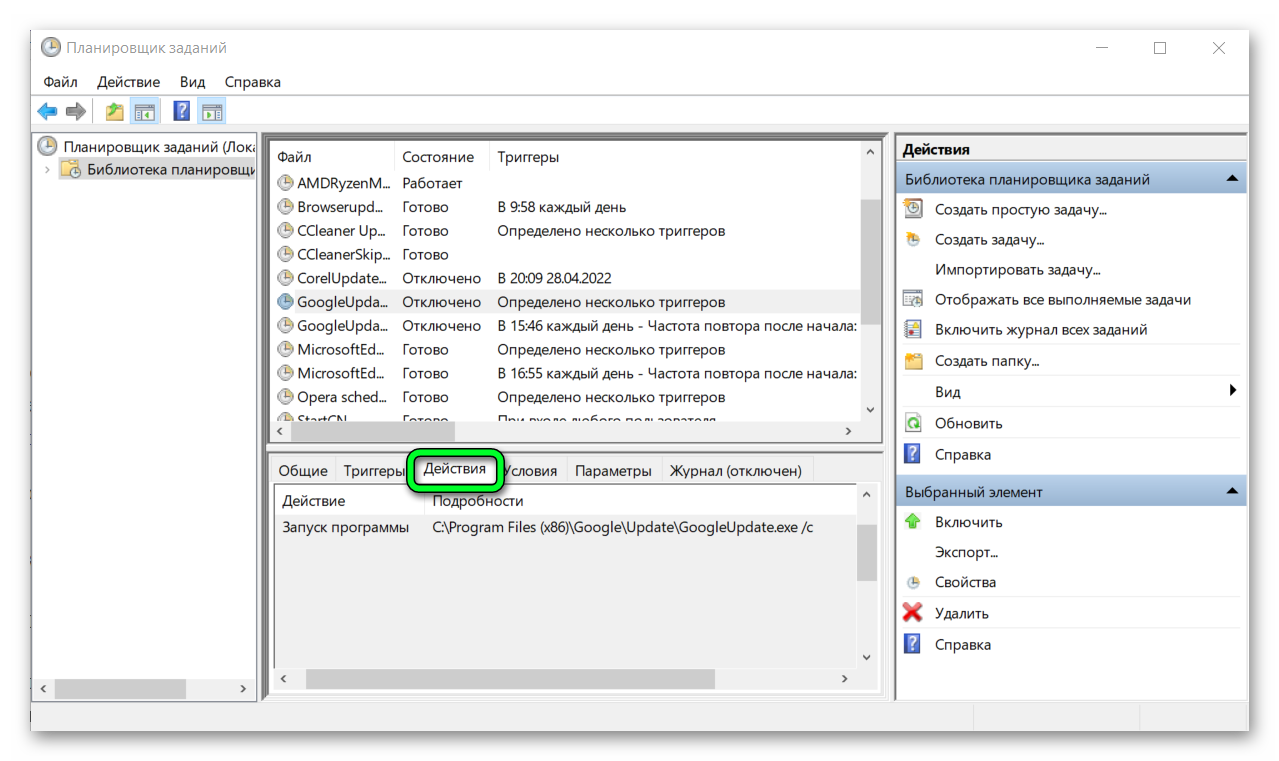
Теперь пользователю требуется вычислить команду, из-за которой вызваны данные действия в обозревателе. Зачастую они содержат в себе компоненты cmd.exe /c start. В названии или адресе веб-страницы. Если вирусы были обнаружены, их необходимо удалить и перезапустить устройство.
Отключение при помощи облачного антивируса
Облачный антивирус обладает несколькими типами проверок. Каждая из которых выполняет свои цели и задачи. В комплексе – онлайн-сканирование выявляет и устраняет вирусные коды в Яндексе и надёжно защищает устройство. При использовании такого защитника, пользователь выполняет вход на официальный веб-сайт антивируса при помощи Яндекс браузера. Например: ESET Online Scanner | ESET.
На главном экране будет отображена кнопка «Просканировать сейчас». Нажмите её, чтобы началась загрузка. По окончанию запустите файл. Далее выберите один из трёх представленных вариантов сканирования. Дождитесь завершения. По окончанию которого пользователю предоставят отчёт об обнаруженных угрозах и их устранениях. Для получения отчета о сканировании введите свой электронный адрес почты.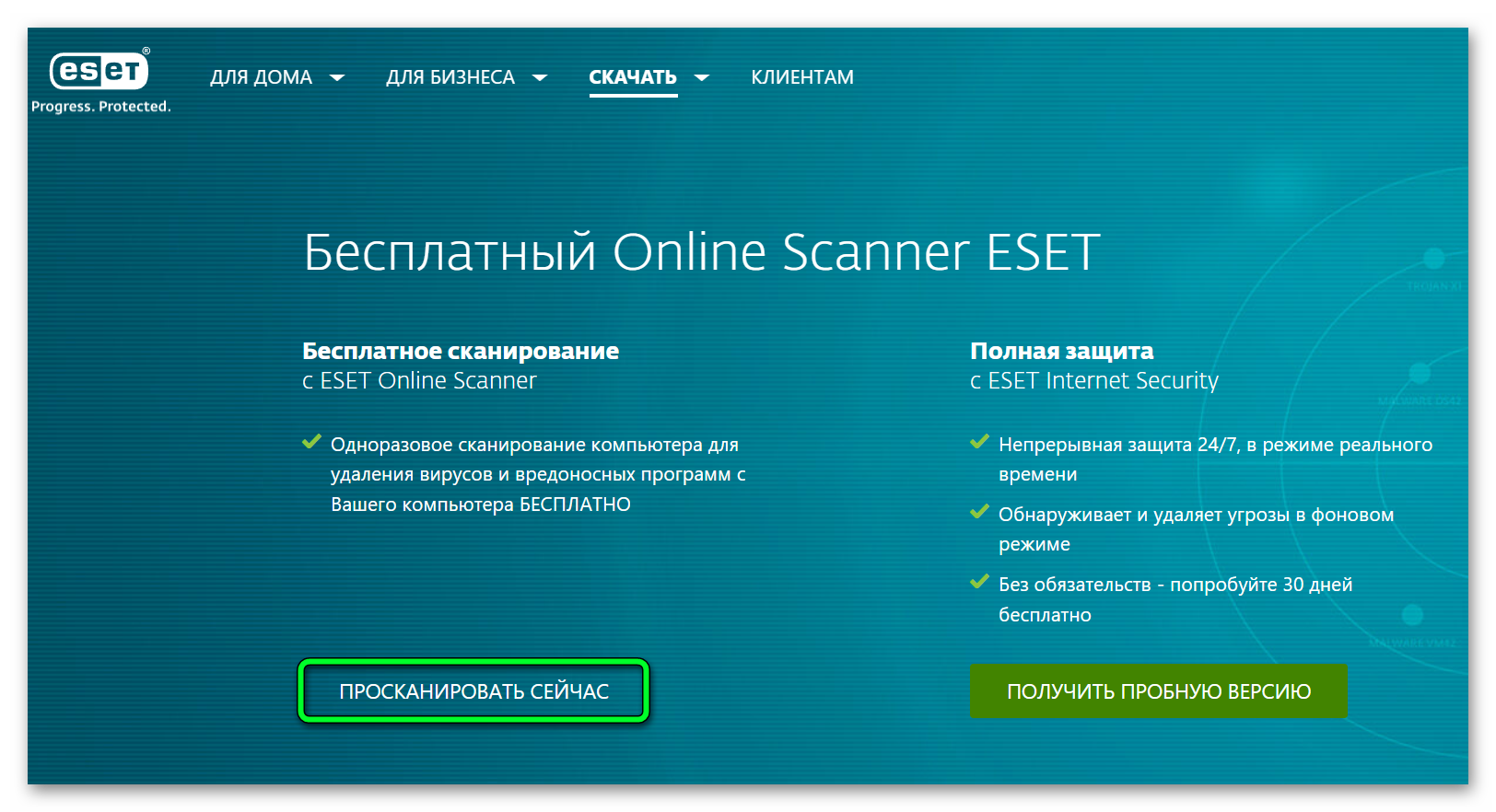
При использовании облачного антивируса вы переходите на веб-страницу разработчиков. Например, ESET Online Scanner или Bitdefender QuickScan. Нажмите кнопку «Сканировать» на веб-странице. Антивирус загрузится на ваш компьютер и запустится. В некоторых случаях сканер может использовать ActiveX (для Internet Explorer) или Java для запуска в вашем браузере после сообщения с подтверждением.
В других случаях при использовании онлайн-сканера ESET вам предложат загрузить приложение и запустить его на компьютере. Bitdefender QuickScan устанавливает расширение для браузера.
Заключение
Казалось бы, простая ситуация – избавиться от открытия вкладки с рекламой. На деле это доставляет много хлопот. Один из более действенных способов – удалить и переустановить Яндекс.Браузер.